Complemento PlayOn Browser Kodi: cómo instalar y descripción general
El servicio de transmisión de video PlayOn brindamundo exactamente lo que quiere: acceso a películas y programas de TV gratuitos. También sirve como un agregador conveniente para los servicios de transmisión más populares. ¿Desea ver algo en Netflix, Hulu o Amazon Video pero no quiere meterse con sus aplicaciones torpes o sitios web molestos? Simplemente inicie PlayOn, elija su canal, luego comience a ver atracones.

La combinación de PlayOn con Kodi evita algunosProblemas comunes de accesibilidad del dispositivo. Puede navegar y transmitir fácilmente desde PlayOn en cualquier dispositivo sin tener que instalar sus aplicaciones, lo cual es increíblemente útil si le encanta la simplicidad y compatibilidad de Kodi. Sin embargo, preparar las cosas para ir requiere una pequeña configuración. Nuestra guía a continuación facilita la instalación del complemento del navegador PlayOn en Kodi y transmite cualquier video que desee.
Oferta exclusiva: ahorre 49%. ¡Pruebe ExpressVPN sin riesgos!
Obtenga la VPN clasificada n.º 1
Garantía de devolución de dinero de 30 días.
Cómo obtener una VPN GRATIS por 30 días
Si necesita una VPN por un tiempo breve cuando viaja, por ejemplo, puede obtener nuestra VPN mejor clasificada de forma gratuita. ExpressVPN incluye una garantía de devolución de dinero de 30 días. Tendrá que pagar la suscripción, es un hecho, pero permite acceso completo durante 30 días y luego cancela para obtener un reembolso completo. Su política de cancelación sin preguntas hace honor a su nombre.
Mantente seguro con una buena VPN
La aplicación Kodi es completamente gratuita. Debido a que no viene con ningún contenido en sí, también es 100% legal. Sin embargo, el diseño de Kodi abre la puerta a desarrolladores externos, lo que significa que es posible encontrar e instalar complementos que accedan a videos pirateados. Si se apega a los complementos oficiales de Kodi, como el navegador PlayOn que se describe en este artículo, nunca tendrá que preocuparse por violar las leyes de derechos de autor de contenido. Esto no ha impedido que los ISP y las agencias gubernamentales tomen medidas contra los streamers de Kodi en su conjunto, desafortunadamente, lo que significa que podría estar en riesgo simplemente por ejecutar Kodi en su PC.
Puedes mantenerte a salvo de espiar a tercerosfiestas y estrangulamiento de ISP mediante el uso de una red privada virtual confiable Las VPN convierten las actividades ordinarias en línea en una secuencia de información encriptada, todo sin ningún trabajo adicional de su parte. Los ISP no pueden ver a través de paquetes de datos encriptados, lo que significa que no pueden limitar o espiar su actividad, sin importar lo que mire. Esto restaura un nivel básico de privacidad para todas sus actividades en línea, lo que le permite navegar y transmitir con total tranquilidad.
Comparamos muchos de los principales proveedores de VPN en elmercado para encontrar un servicio que sea lo suficientemente rápido y seguro para usar con Kodi. También nos aseguramos de que ofreciera cifrado de alto nivel y software fácil de usar. Consulte nuestra recomendación a continuación para bloquear su actividad de Kodi y mantenerla a salvo de miradas indiscretas.
La mejor VPN para Kodi: IPVanish
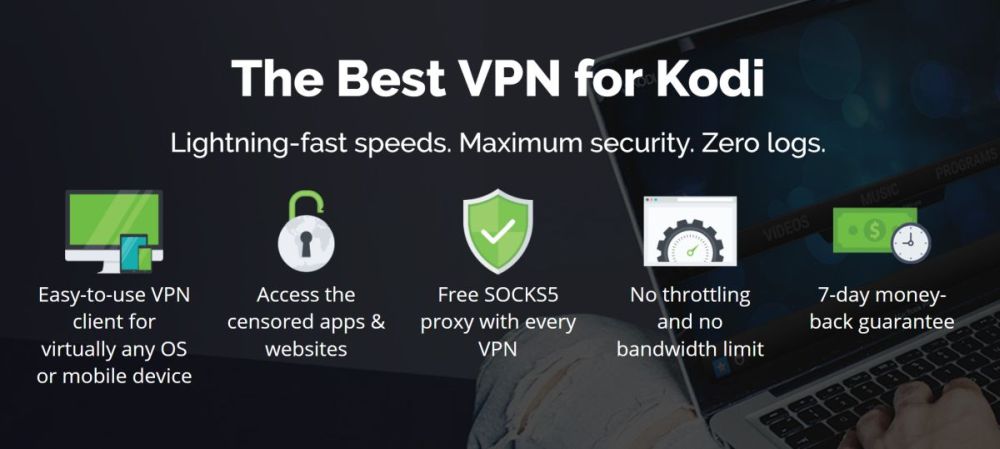
IPVanish sabe exactamente lo que los usuarios de Kodi necesitan en una VPN. El servicio ofrece servidores increíblemente rápidos.respaldado por una sólida política de privacidad, excelentes prácticas de cifrado, software personalizado para cada dispositivo moderno y una enorme red de servidores en todo el mundo. Con IPVanish permanecerás invisible mientras navegas por la web, y tus transmisiones de Kodi serán completamente privadas, sin importar qué plataforma uses.
La experiencia IPVanish comienza con una increíblefundación, construida en una red de más de 950 servidores en 60 países diferentes. Cada uno proporciona puntajes impresionantes en las pruebas de velocidad y resultados de baja latencia en todo el mundo, lo que le brinda una conexión sólida sin importar dónde viva. Los datos que pasan a través de esta red están protegidos con un cifrado AES de 256 bits y también están protegidos por una política de registro cero en todo el tráfico. El software IPVanish incluso proporciona protección contra fugas de DNS y un interruptor de apagado automático para mayor privacidad.
IPVanish ofrece una garantía de devolución de dinero de 7 días, lo que significa que tiene una semana para probarlo sin riesgos. Tenga en cuenta que Los lectores de consejos adictivos pueden ahorrar un enorme 60% aquí en el plan anual de IPVanish, reduciendo el precio mensual a solo $ 4.87 / mes.
Las mejores características de IPVanish incluyen:
- Ancho de banda ilimitado, sin límites de velocidad o aceleración, y sin restricciones en redes P2P o tráfico de torrents.
- Aplicaciones ligeras para todas las plataformas modernas, incluidas Windows, Mac, Linux, Android e iOS.
- Acceda a videos y sitios web con restricción geográfica a través de una enorme red de servidores.
- Descarga torrents y complementos de Kodi con total privacidad y anonimato.
Configurar el navegador PlayOn en Kodi
El servicio PlayOn está completamente separado de Kodi. Para poder utilizar el complemento, deberá crear una cuenta con PlayOn e instalar su software en su PC. Todo el proceso es gratuito y no lleva mucho tiempo hacerlo. Siga los pasos a continuación para tener todo listo y listo.
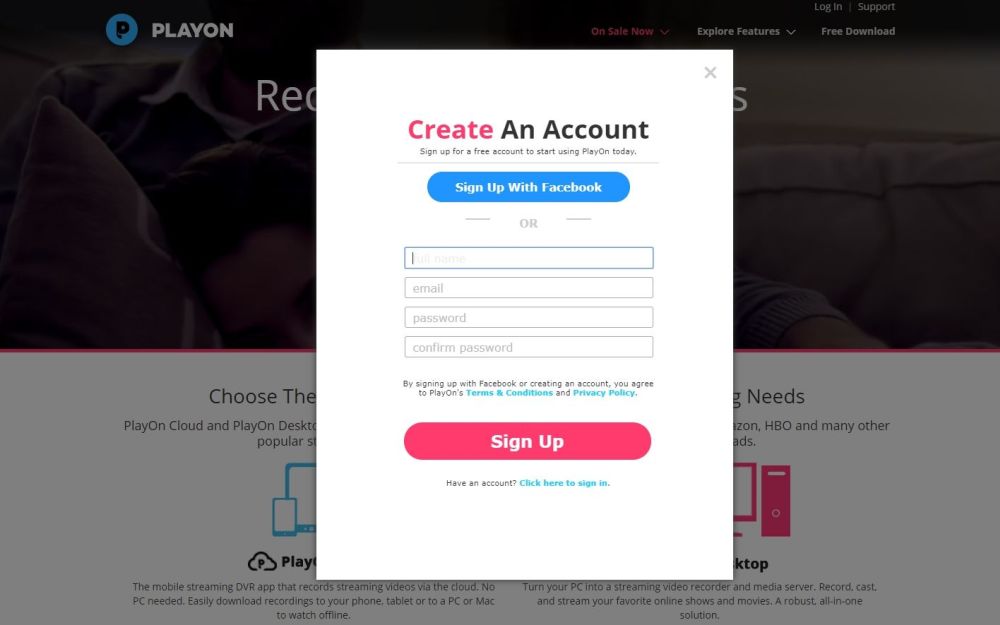
Paso 1 - Configura PlayOn en tu PC
Vaya al sitio web de PlayOn y haga clic en el enlace enarriba a la derecha que dice "descarga gratuita". Se abrirá una pequeña ventana en su navegador, que le pedirá que cree una cuenta. Utilice sus credenciales de Facebook o complete su nombre, dirección de correo electrónico y contraseña manualmente, luego haga clic en el botón "registrarse" en la parte inferior.
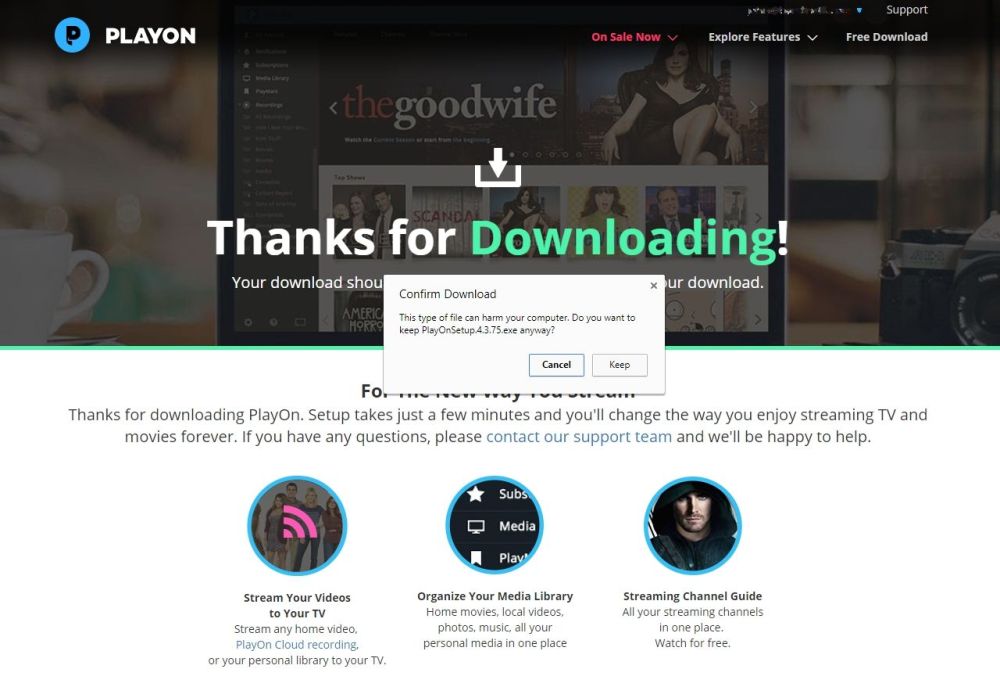
PlayOn lo redireccionará a la página de descarga. Primero verá una comparación de características entre las versiones gratuitas y de pago del servicio. Por ahora, comenzaremos con lo gratuito. Desplácese hasta la parte inferior de la lista de verificación y haga clic en el enlace que dice "Simplemente descargue la última versión" a continuación. El archivo comenzará a descargarse a su computadora. Tiene un tamaño aproximado de 150 MB, por lo que puede demorar unos minutos dependiendo de su conexión.
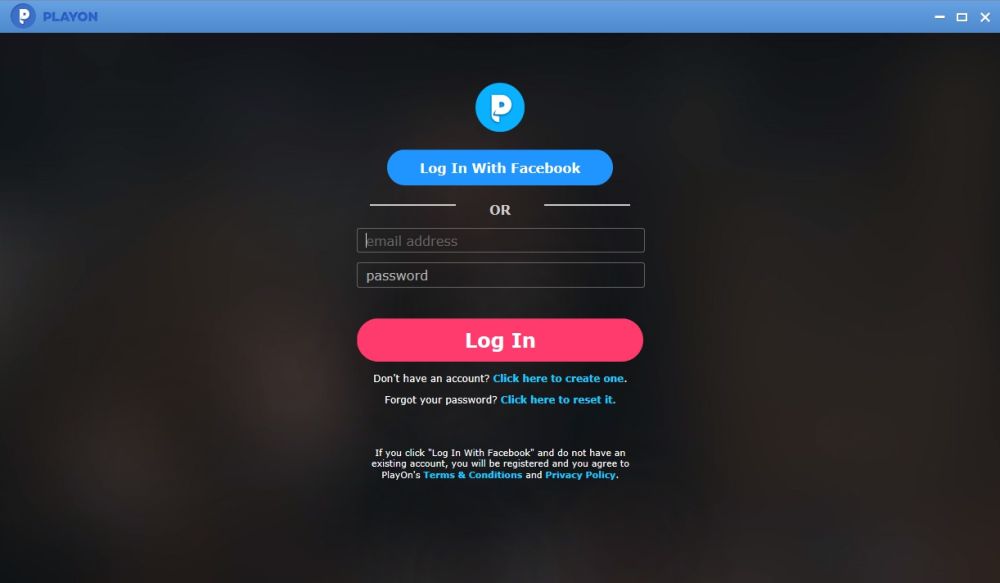
Cuando finalice la descarga, ubique y ejecute elarchivo de configuración PlayOn tardará unos minutos en instalarse en su sistema y configurarse. Cuando se le solicite, ingrese sus datos de inicio de sesión manualmente o conéctese a través de Facebook. PlayOn le mostrará una guía de inicio rápido. Desplácese por este a su gusto, o simplemente ciérrelo y vaya directamente a la interfaz principal.
Ahora que PlayOn está instalado en su sistema, puede ejecutar Kodi y el complemento PlayOn y comenzar a transmitir.
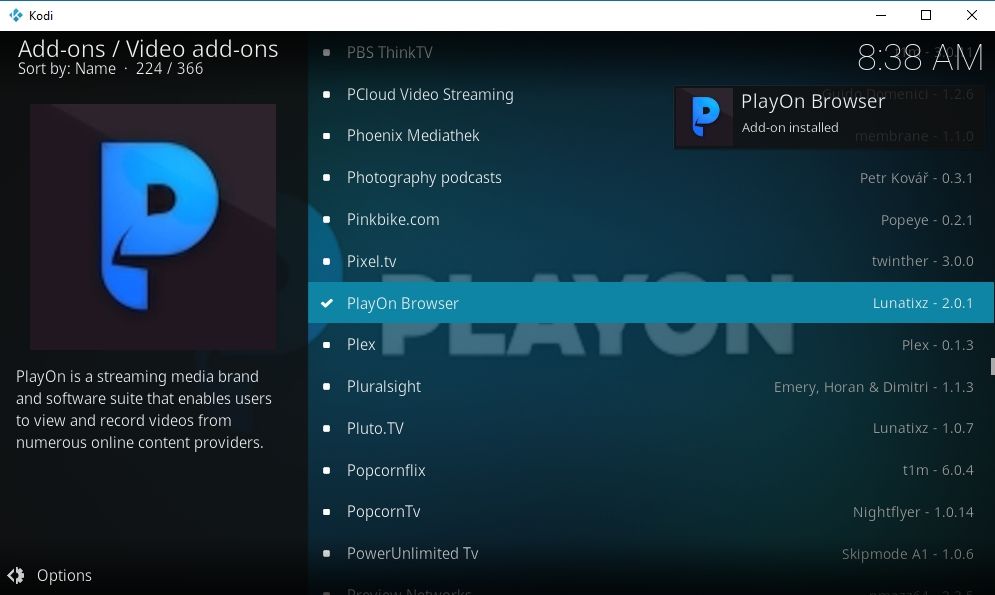
Paso 2 - Instala PlayOn para Kodi
El complemento PlayOn Kodi se incluye con elrepositorio oficial incluido con cada instalación de Kodi. Esto significa que no tendrá que preocuparse por buscar URL de repositorios o acceder a contenido externo peligroso, solo tenga su cuenta PlayOn lista para rodar, luego instale y comience a transmitir. Siga los pasos a continuación en cualquier dispositivo habilitado para Kodi y lo tendrá listo en poco tiempo.
- Abra Kodi, vaya al menú principal, luego haz clic en el ícono de ajustes.
- Ir Administrador de archivos> Agregar fuente
- Hacer clic Instalar desde el repositorio, luego elija el Kodi repo.
- Ve a la Complementos de video categoría cerca de la parte inferior, luego desplácese hasta PlayOn browser en la lista alfabética
- Abra el enlace, luego elija Instalar en pc en la siguiente pantalla.
- Después de unos momentos, verá un mensaje de confirmación que muestra que se ha instalado el complemento. Ahora puede acceder desde el menú principal de complementos en cualquier momento.
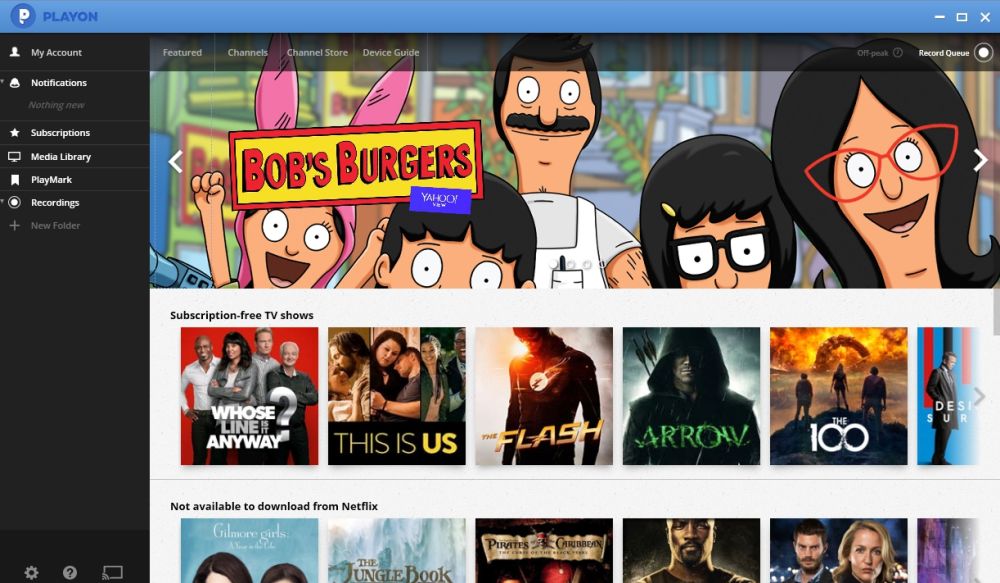
Uso del complemento PlayOn para transmitir videos
Ahora que tienes una cuenta y tu Kodicomplemento instalado, es hora de ver algunos videos. PlayOn es un recurso increíblemente conveniente para todo tipo de contenido en línea gratuito y de pago. El material gratuito está disponible de inmediato, pero si desea utilizar servicios como Netflix o Hulu con PlayOn, deberá realizar una pequeña configuración adicional de antemano.
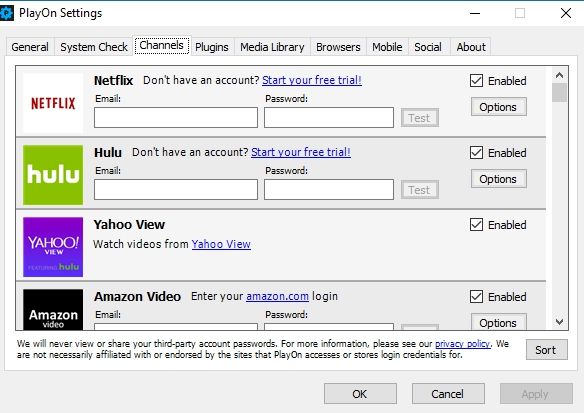
Habilitar Netflix, Hulu y otros
Asegúrate de haber descargado e instalado elSoftware PlayOn como se describe en los pasos anteriores. A continuación, abra la aplicación y haga clic en el ícono de ajustes en la esquina inferior izquierda de la pantalla principal. Se abrirá una pequeña ventana. Vaya a "Canales" y verá espacios para un puñado de servicios pagos de transmisión de video, desde Netflix hasta Yahoo View, Amazon Video, HBO GO y varios proveedores de televisión por cable.
Desplácese hasta el servicio que desea habilitar, luegoingrese sus datos de correo electrónico y contraseña en el cuadro. Haga clic en "prueba" para asegurarse de que todo esté listo. PlayOn intentará conectarse automáticamente. Si es un éxito, se abrirá una ventana que dice que la contraseña es correcta. Haga clic en "Aceptar" para aplicar la configuración. También puede personalizar su experiencia a través de las opciones a la derecha, pero no es necesario.
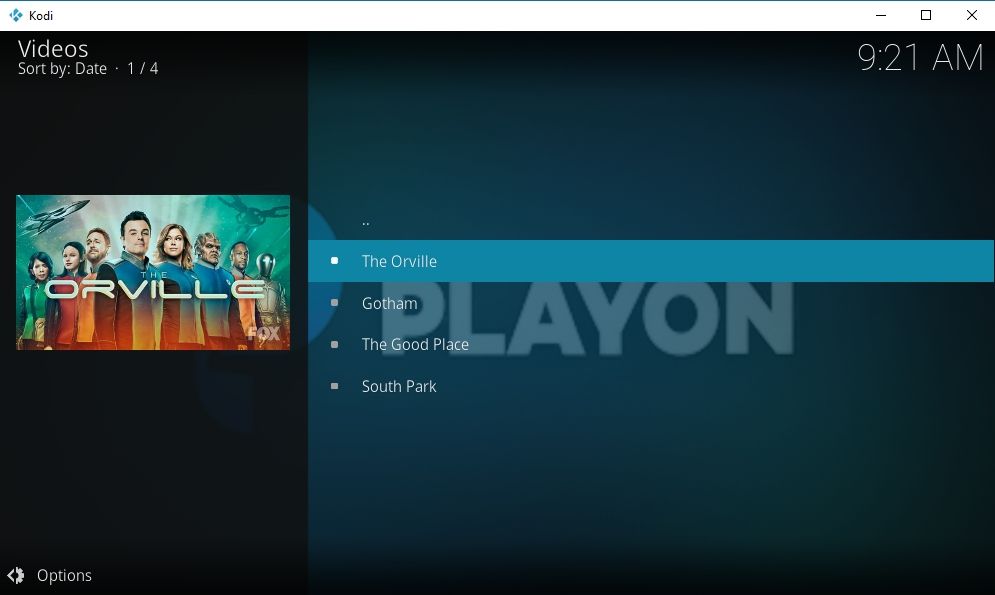
Mirar películas y programas de televisión gratis con PlayOn
El servicio PlayOn ofrece una sorprendente cantidad decontenido que es completamente gratuito (y legal) para transmitir. Algunas de estas opciones están en la parte superior del menú del complemento en PlayOn Picks. En esta categoría, encontrará tres secciones con una selección rotativa de contenido gratuito:
- TV totalmente gratis: episodios nuevos y gratuitos de programas de televisión en las principales redes.
- Películas totalmente gratis: algunas películas gratuitas de Hollywood.
- A Walk Down Memory Lane - Programas de TV clásicos.
Para transmitir cualquiera de estos contenidos, todo lo que necesita hacer es seguir nuestra guía anterior para configurar e instalar PlayOn, iniciar Kodi y el complemento PlayOn, luego elegir un episodio y relajarse.

TV en red con el navegador PlayOn
PlayOn ofrece docenas de transmisiones y televisión por cable.canales directamente en su interfaz. Algunos de sus canales más grandes incluyen una selección de programas de ABC, CBS, FOX, NBC, PBS, CW, FX Now, Syfy Now y muchos más. También hay canales dedicados de noticias y negocios para esos días en los que te sientes como un adulto serio. Desafortunadamente, la transmisión de episodios y especiales transmitidos desde estos canales al complemento requiere una actualización del servicio pago de PlayOn.
Vale la pena señalar que puede encontrar problemastransmitir ciertos elementos de contenido desde una VPN, ya que estos servicios de red tienden a ser estrictos sobre el bloqueo regional de sus videos. En nuestras pruebas, sin embargo, pudimos ver una variedad de clips sin ningún problema. Si obtiene un error, intente deshabilitar temporalmente su VPN y reiniciar la transmisión.
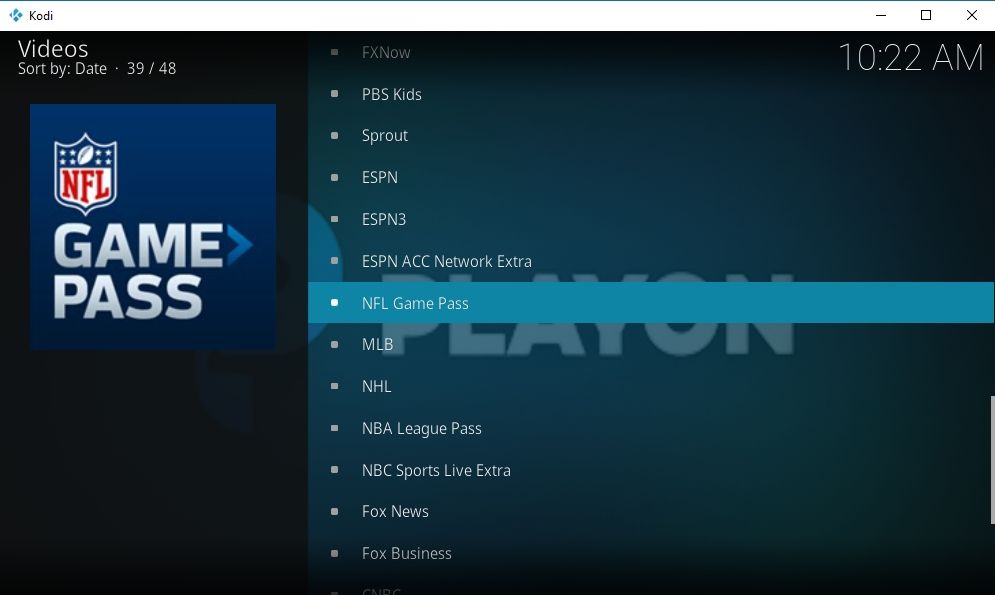
Mira deportes con PlayOn
¿Tienes ganas de ver un poco de fútbol? ¡PlayOn puede ayudar con eso! Como una extensión de su suscripción paga con los servicios individuales, podrá ver contenido seleccionado de ESPN, NBC Sports Live Extra, NHL.com, MLB.com y muchos más. Las transmisiones se manejan como el contenido pago mencionado anteriormente. Simplemente abra el software PlayOn, ingrese sus datos de inicio de sesión, luego inicie Kodi y deje que comiencen los juegos.
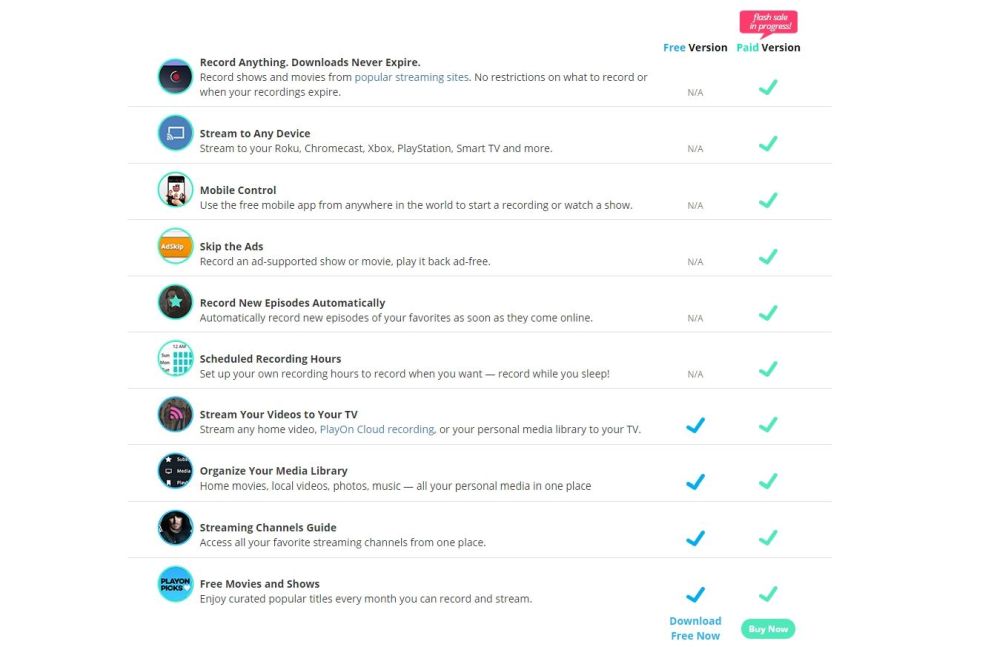
PlayOn Gratis vs Pagado
PlayOn es gratis para que todos lo usen, pero hayuna versión paga a la que puede suscribirse para obtener funciones adicionales. El sitio muestra una práctica lista de verificación antes de instalar el software de escritorio. La esencia de esto es que PlayOn Paid ofrece una experiencia sin publicidad que le permite grabar videos para verlos más tarde, guardarlos durante el tiempo que desee y ver contenido de una variedad más amplia de fuentes. También le permite transmitir a cualquier dispositivo, incluyendo Roku, Chromecast y consolas de juegos. Sin embargo, el uso del complemento Kodi para PlayOn funciona convenientemente alrededor de esta limitación.

Complemento vs Aplicación
Usar el complemento PlayOn con Kodi viene con sucuota justa de ventajas y desventajas. No proporciona una traducción perfecta de las funciones, por ejemplo, pero le permite transmitir desde una variedad más amplia de dispositivos. Debe usar el software de PlayOn para poner en funcionamiento su cuenta, por lo que vale la pena echarle un vistazo además del complemento oficial de Kodi, solo para ver cuál le gusta más. A continuación se muestra un resumen rápido de las mayores diferencias entre las dos plataformas.
- Use PlayOn con cualquier dispositivo, incluidas las plataformas que ejecutan Kodi pero PlayOn no es compatible de forma nativa.
- Omita algunas (pero no todas) restricciones de región en el contenido, ya que PlayOn no puede decir si está utilizando una VPN con el complemento Kodi.
- La interfaz de Kodi es mucho más fácil de usar en dispositivos móviles que la aplicación PlayOn.
- Todavía se necesita el software PlayOn para configurar ciertas cuentas y funciones, incluso si solo transmite a través de Kodi.
- Parte del contenido no aparece en el complemento, a pesar de que está disponible gratuitamente en PlayOn.
- Las transmisiones a través del complemento de Kodi tienden a tardar mucho tiempo en cargarse, mientras que PlayOn es mucho más rápido.
- El complemento no recibirá actualizaciones tan rápido como el navegador o la experiencia nativa de PlayOn.
- Obtiene más categorías y más opciones con la aplicación PlayOn.
Conclusión
Kodi ha sido uno de los medios más populares.centrar aplicaciones durante la mayor parte de una década. Su facilidad de uso y su increíble cantidad de características lo convierten en una herramienta indispensable para algunos fanáticos de los programas de televisión y películas, especialmente aquellos que odian lidiar con interfaces de transmisión incómodas o restrictivas. PlayOn llena un nicho similar pero viene con su propio conjunto de inconvenientes. Combinar los dos te da una increíble cantidad de libertad. ¿Tienes algún consejo o truco para ayudar a maximizar el complemento PlayOn? ¿Qué tal un programa favorito que transmites a través de Kodi? ¡Háganos saber en la sección de comentarios!

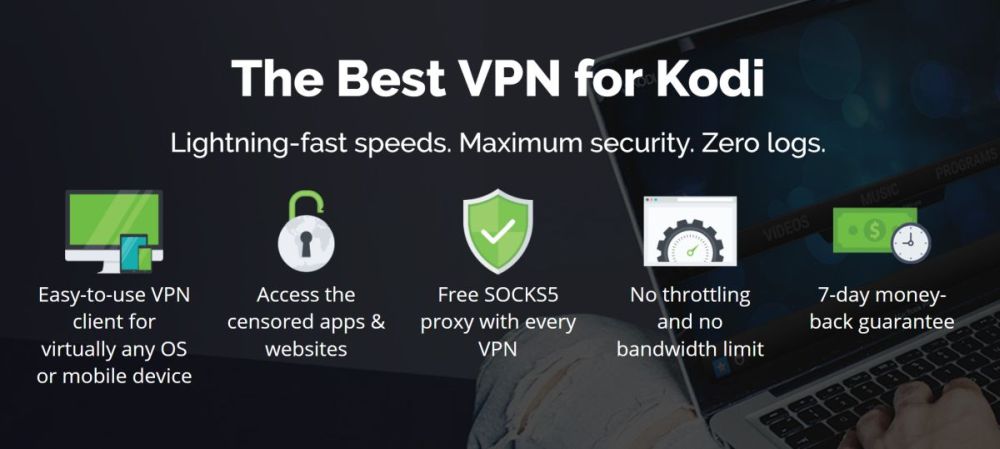

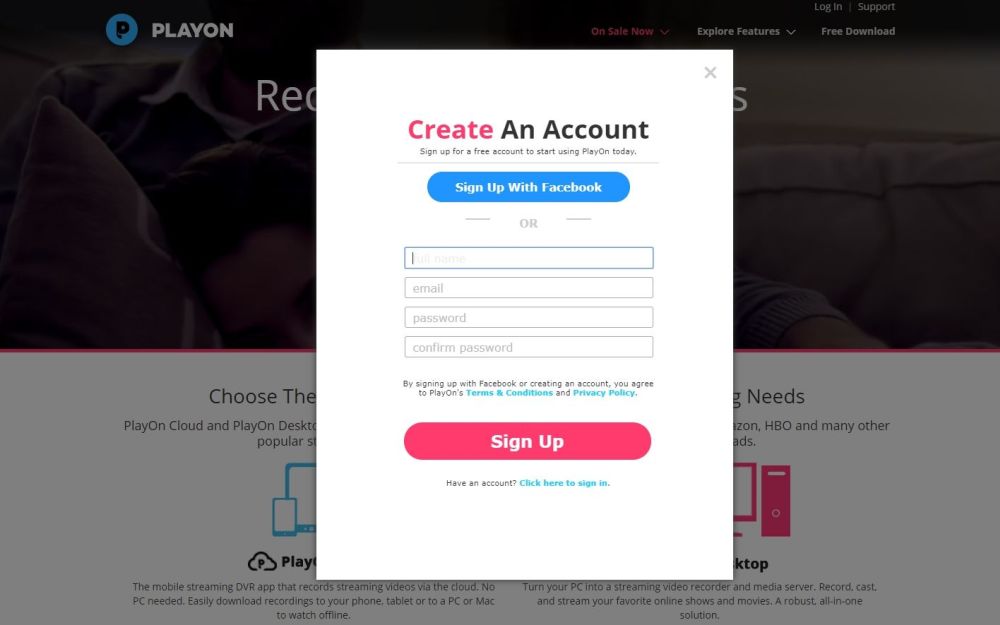
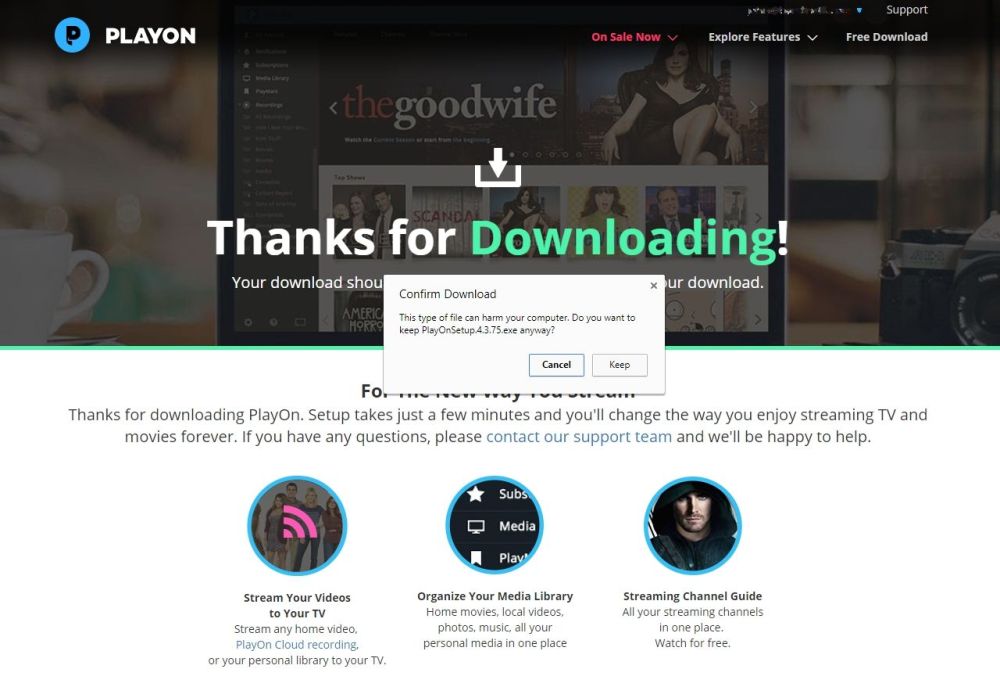
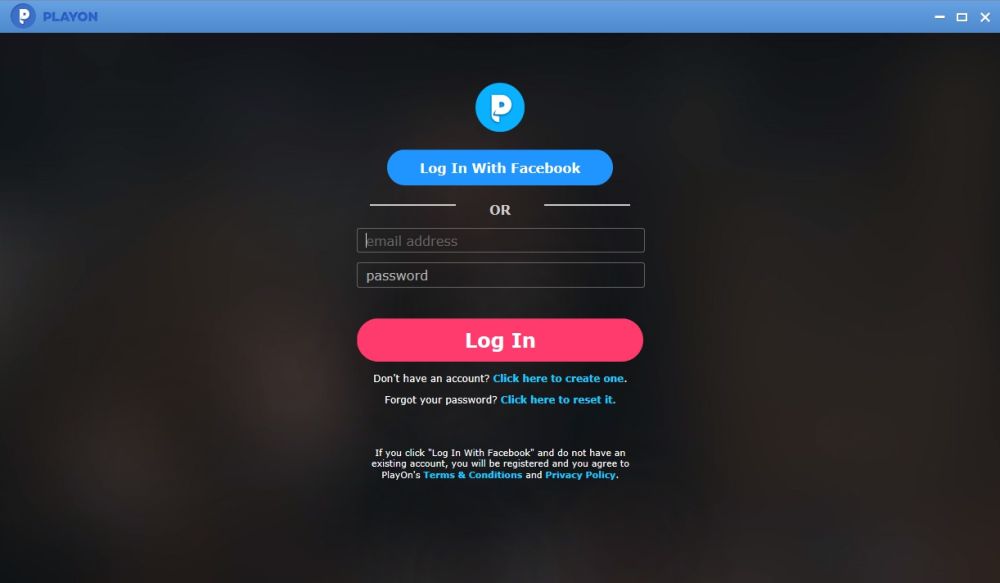
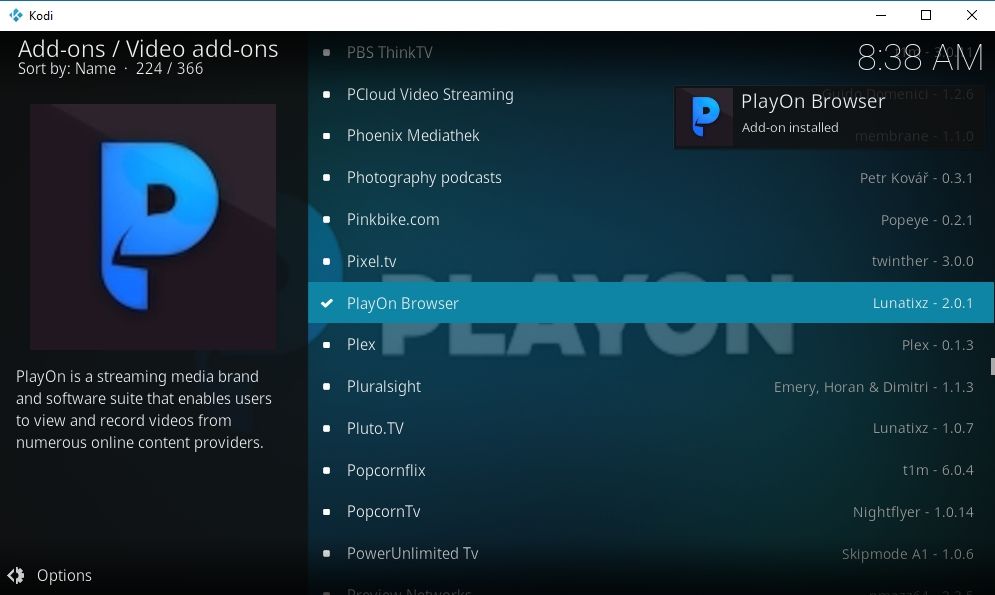
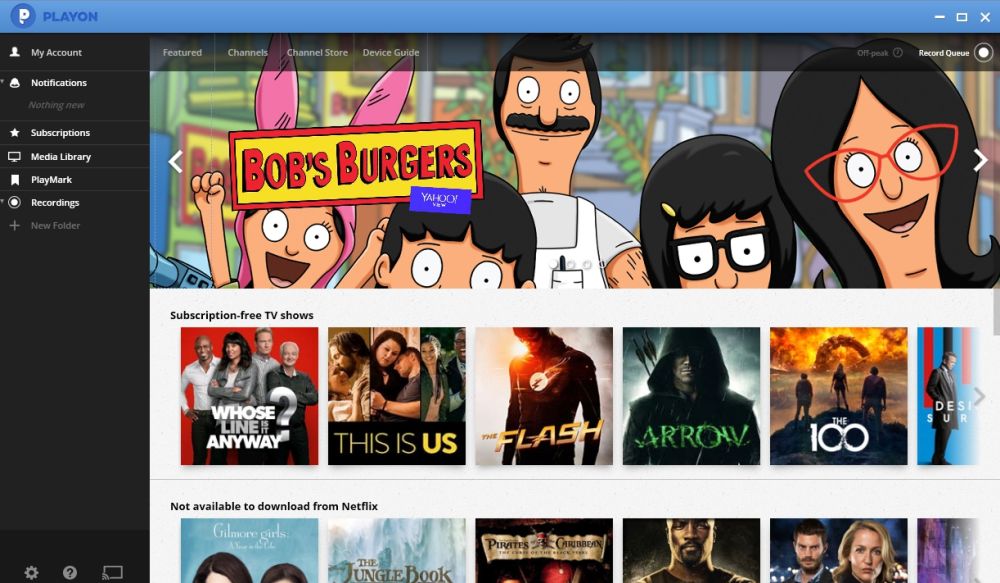
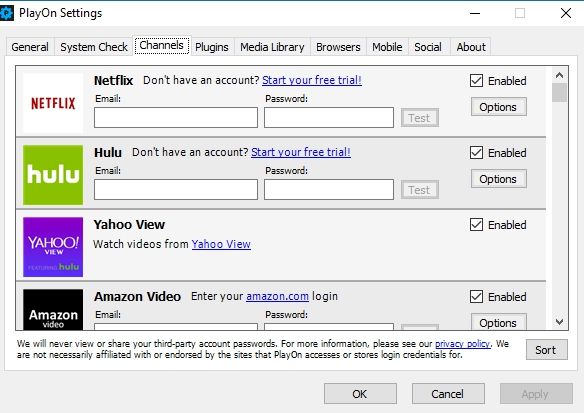
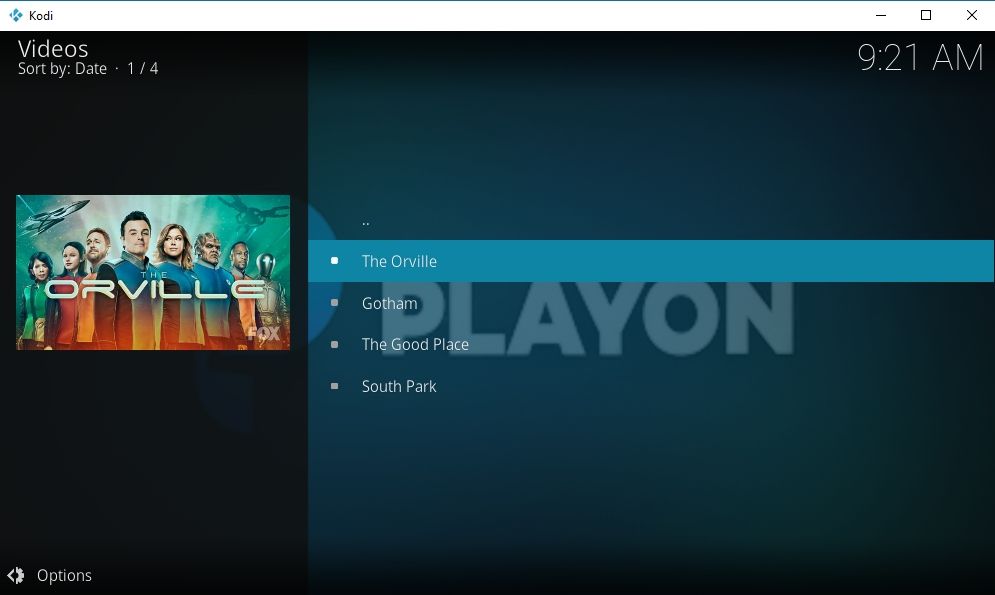

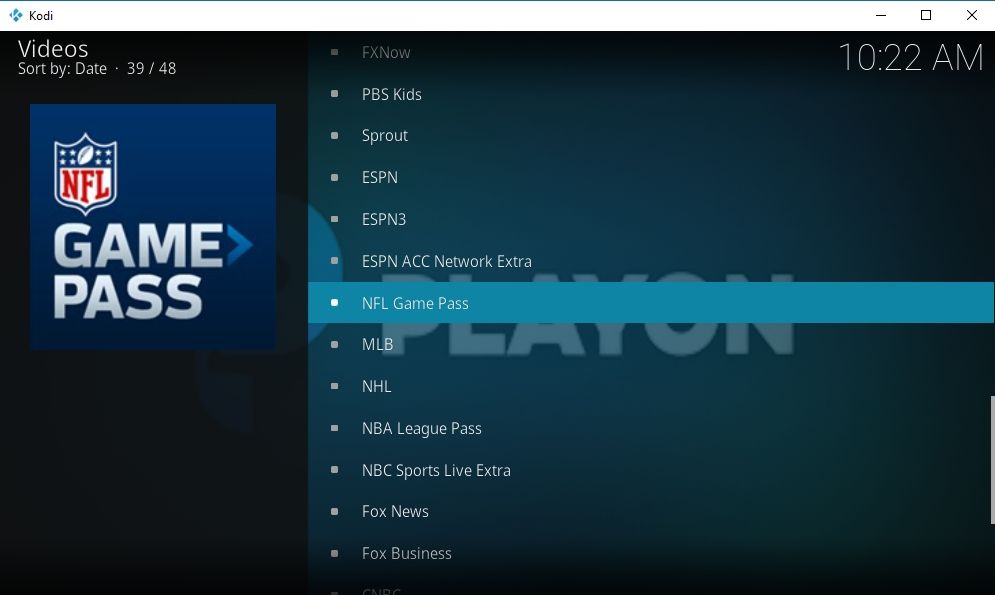
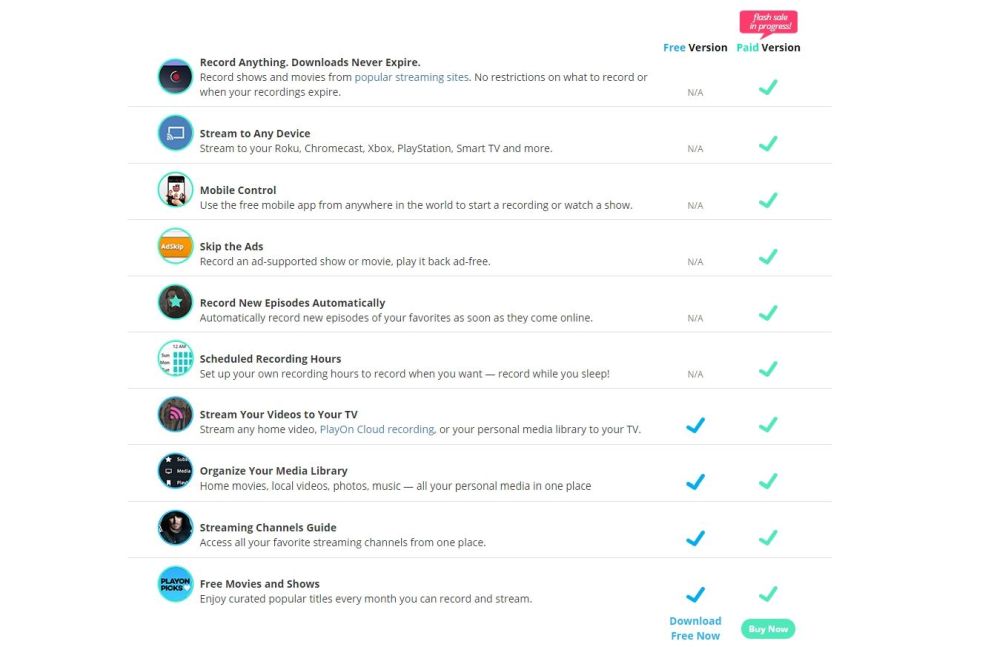













Comentarios